どうも、瀬古草夫です。
Ender3 Proはwifiに対応していません。なので、印刷するために、毎回、CuraでスライスしたデータをMicroSDにコピーして、Ender3 Proに入れ替えなければなりません。その作業が「面倒くさっ!」なんですね。
という事で、Ender3 ProをPCやスマホから遠隔操作できるようにする手順の備忘録です。
実際には、OrangePi PCに、Ender3 Pro、Wifiドングル、USBカメラを繋ぎ、OctoPrintを使ってブラウザから、Ender3 Proをコントロールします。
目次
必要なもの
OrangePi PC Ender3 Pro USBWifiドングル USBカメラ ミニUSBケーブル(Ender3 ProとOrangePiを接続)
まずは、OrangePi PCに、Ender3 Pro、Wifiドングル、USBカメラを繋ぎます。
※OrangePi PCにはUSB端子が3個ついているので、USBハブは必要ありません。

OrangePiのwifi設定
OrangePi PCのwifi設定をします。設定方法は、↓で確認します。
OctoPrintのインストール
OrangePi PCにOctoPrintをDockerで構築します。
※こちらにOrangePi OneでOctoPrintを起動させる動画がありましたので、参考にさせていただきました。
Dockerのインストール
//Dockerインストールの事前準備
$ sudo apt update
$ sudo apt install apt-transport-https ca-certificates curl gnupg2 software-properties-common
//Dockerインストールスクリプトの実行
$ sudo curl -sSL https://get.docker.com | sh
//一般ユーザーがdockerを使えるようにdockerグループへユーザを追加
$ sudo gpasswd -a seko docker
Dockerコンポーズのインストール
$ sudo apt install docker-compose
//ワークディレクトリ作成
$ mkdir octoprint
$ cd octoprint
ComposeFileの作成
$ sudo vi docker-compose.yml
version: '2.4' services: octoprint: image: octoprint/octoprint restart: unless-stopped ports: - 5000:5000 devices: - /dev/ttyUSB0:/dev/ttyACM0 volumes: - ./octodir:/home/octoprint mjpg-streamer: image: sixsq/mjpg-streamer restart: unless-stopped command: ./mjpg_streamer -o "output_http.so -w ./www" -i "input_uvc.so -d /dev/video1" devices: - /dev/video1:/dev/video1 ports: - 8080:8080
//コンテナにマウントされるディレクトリの作成
$ mkdir octodir
$ chmod -R 777 octodir
//コンテナ構築・起動
$ docker-compose up -d
Dockerコマンド例
docker ps コンテナ一覧表示 docker start <コンテナID> コンテナ開始 docker stop <コンテナID> コンテナ停止 docker restart <コンテナID> コンテナ再起動 docker rm <コンテナID> コンテナ削除 docker logs <コンテナID> コンテナログの表示 docker port <コンテナID> コンテナのポートマッピングの表示 docker images イメージ一覧表示 docker rmi <イメージID> イメージ削除 docker image prune 不要なイメージ削除 docker volume ls ボリューム一覧表示 docker volume rm <ボリュームNAME> ボリューム削除 docker volume prune 不要なボリューム削除
OctoPrintの起動
ブラウザから、Octoprintを起動(例:http://192.168.1.43:5000)すると、セットアップウィザードが表示されます。
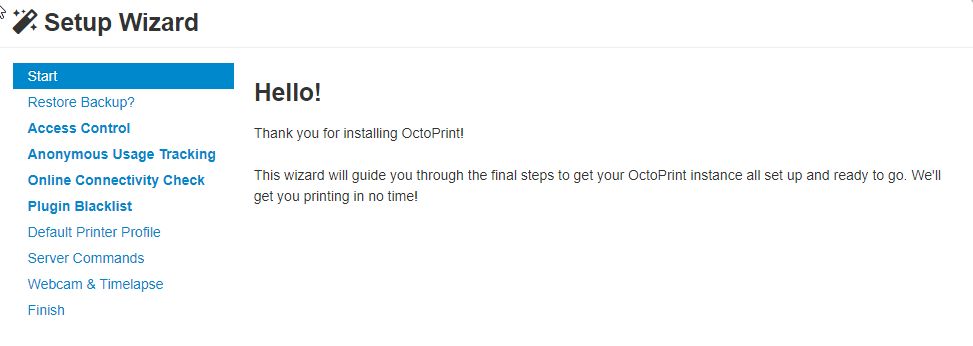
Aliexpressの紹介キャンペーン実施中!
下をクリックしてしてAliexpressに新規登録すると、もれなく2,599円分のクーポンがもらえます。




コメント